
本篇介绍框架的WebAPI文档与自动化测试
1、控制器,项目属性里需要勾选输出Xml文档选项:
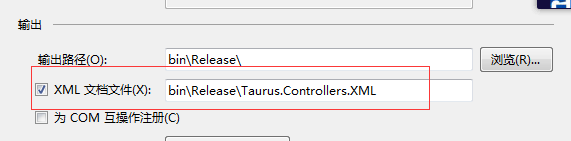
然后,针对方法写好注释即可,示例:
/// <summary>
/// 微服务测试
/// </summary>
public class MSController : Controller
{
/// <summary>
/// Get or Post 测试
/// </summary>
/// <param name="custom" type="header">post 消息</param>
/// <param name="msg" required="true">post 消息</param>
/// <param name="file" type="file">文件</param>
/// <returns>返回Json数据</returns>
[HttpGet]
[HttpPost]
[MicroService]
public void Hello(string msg, System.Web.HttpPostedFile file)
{
if (file != null)
{
file.SaveAs(file.FileName);
}
if (Request.UrlReferrer != null)
{
Write("From : " + Request.UrlReferrer.ToString() + "\r\n");
}
Write("MicroService : " + MicroService.Config.AppRunUrl + Request.Url.LocalPath + " : " + Request.HttpMethod + " : " + msg ?? "Hello" + MicroService.Config.ServerName);
}类特别说明:
1、类必须为Public;
2、类必须有注释说明,否则API文档上会忽略不显示。方法特别说明:
1、type的类型有三种:text(默认)、header(请求头)、file(文件)
2、必填说明:required="true"
3、请求需要参数可以通过注释新增,不一定需要定义为方法参数。2、下载文档的网页数据
如果是用源码开发的,则默认自带,如果是自己项目新建引用Nuget的,则需要下载:点击下载。
说明:
对于版本(>V3.0.3)会直接打包进Nuget中,引用即生成,不需要重新下载。
下载后解压到目录下,最终目录为:
.Net Framework 目录:/Views/Doc/.... .Net Core 目录:/wwwroot/Views/Doc/....
3、运行访问网址
路径为运行路径 /doc
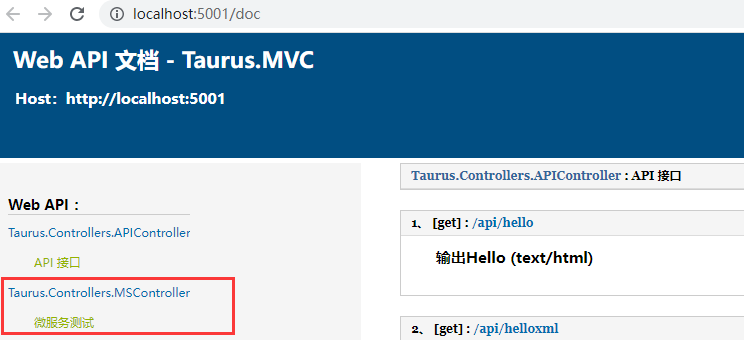
特别说明:
如果样式没出来,可能是缺少对静态文件的处理,补上一条即可:
app.UseStaticFiles();

这里点去,找到刚才注释的那个方法:
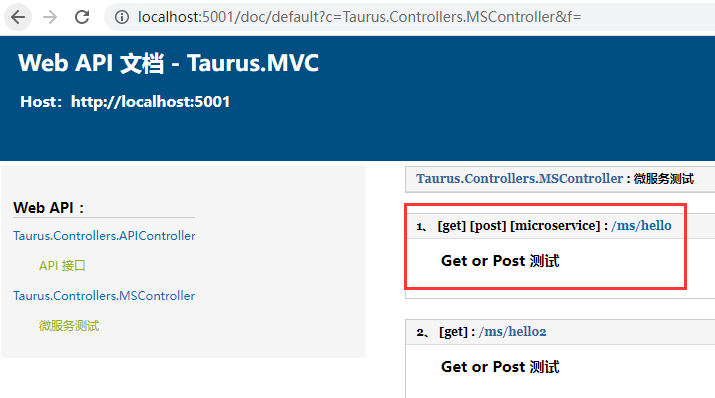
点进详情页:
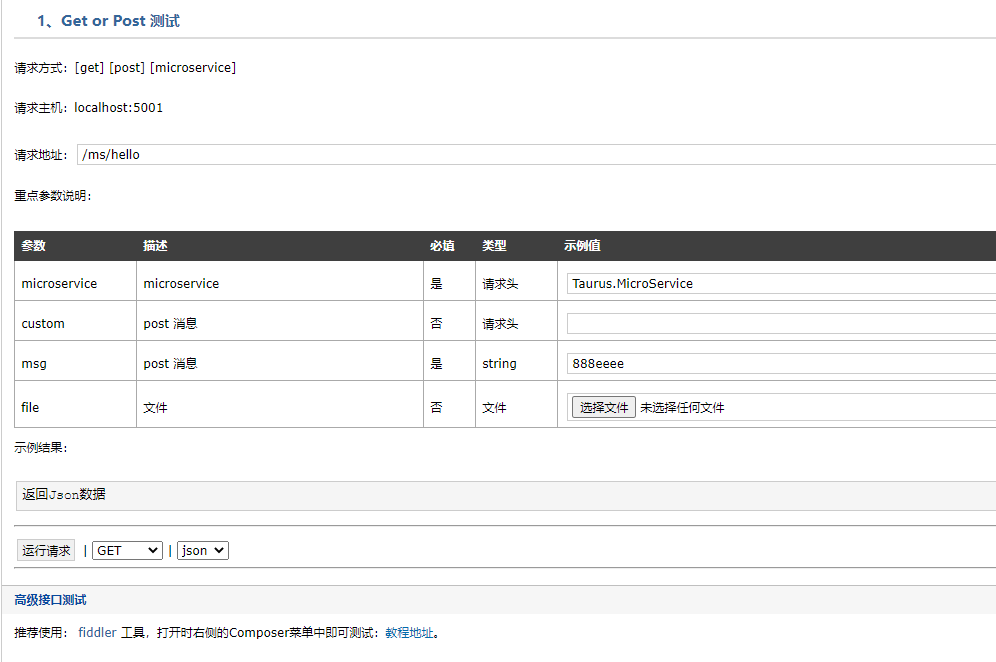
这里就可以看到详细的接口文档。
参数的默认值,可以通过注释上初始定义、也可以通过Url的参数,如:msg=xxx来初始,也可以通过代码来初始:
/// <summary>
/// 全局【方法执行前拦截】
/// 启用时:先全局,再执行局部(若存在)。
/// </summary>
public static bool BeforeInvoke(IController controller, string methodName)
{
if (controller.ControllerName == "doc")
{
controller.SetQuery("msg", "初始msg参数值。");
}
return true;
}4、接口测试:
可以在上图的示例值中:输入参数值,在运行请求边上:选择请求类型,和返回数据类型,然后点运行请求:
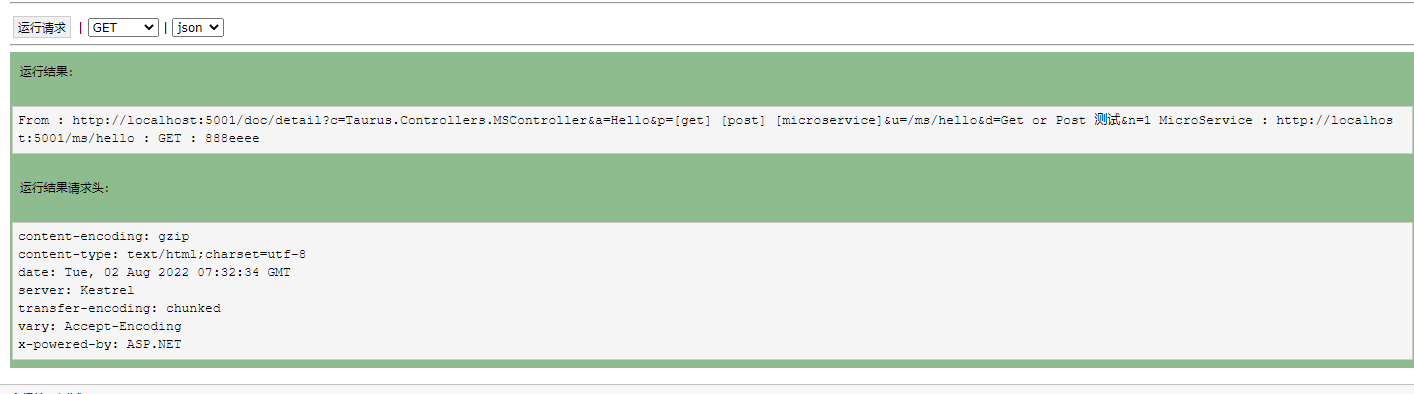
这样就完成轻松的 ,框架会在浏览器端缓存最后一次输入的请求参数,以后后续的测试或批量测试。
5、批量测试:
单个接口测试完后,返回控制器列表:

这里点击:RunAll,框架会拿最后一次测试的缓存在浏览器中的数据进行批量测试。
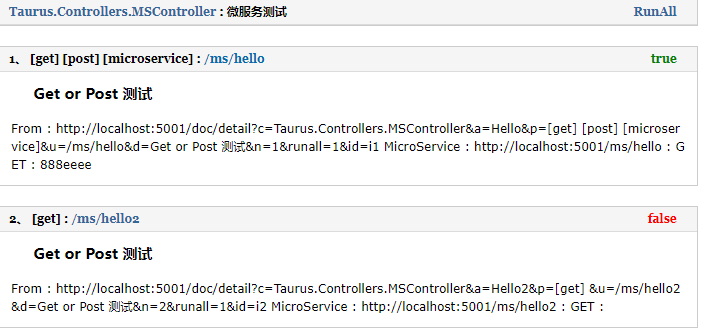
这里可以看到批量的请求结果,第1个本来也是false。
因为上一次执行的类型写的是json,把它改成text执行了一次,回来再批量才成true。
6、微服务文档
如果框架做为微服务的注册中心,左侧目录则会出现各微服务中心的模块和地址,点击即可跳转过去文档中心。
如果其它应用也是Taurus.MVC 开发,则很方便,如果是其它应用的,最好映射到host/doc目录。
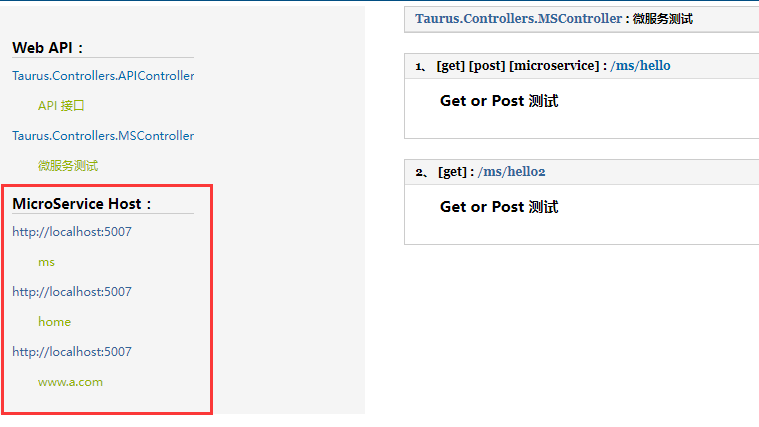
说明:
当前是最省事的做法,后续会考虑直接在当前应用上生成测试文档,直接即可访问,而不用跳转。
总结:
本篇介绍了文档的生成、测试、批量测试与自动化测试。
后续将开启Taurus.MVC 微服务系列教程(部署教程)。
最后感谢每一个认真阅读我文章的人,礼尚往来总是要有的,虽然不是什么很值钱的东西,如果你用得到的话可以直接拿走:
这些资料,对于【软件测试】的朋友来说应该是最全面最完整的备战仓库,这个仓库也陪伴上万个测试工程师们走过最艰难的路程,希望也能帮助到你!
